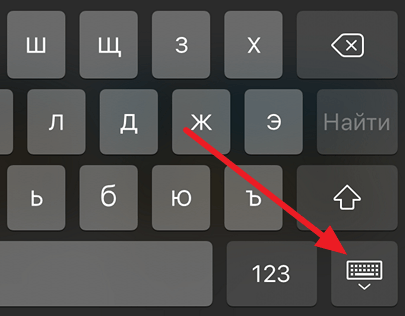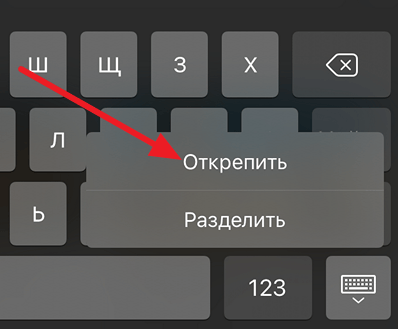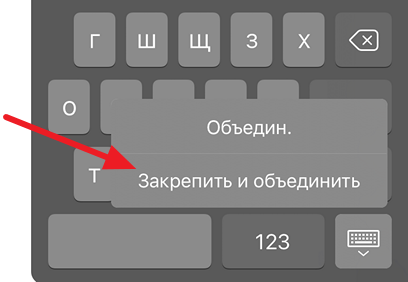Знаете ли вы, что клавиатуру iPad можно перемещать по экрану? Многим владельцам «яблочного» планшета и невдомек, что виртуальную клавиатуру можно располагать в разных частях экрана, передвигая ее вниз и вверх для удобства использования. В зависимости от ситуации, клавиатуру можно перемещать полностью или разделить на части.
💚 ПО ТЕМЕ: Как автоматически менять обои на iPhone или iPad.
Переместить виртуальную клавиатуру с одного места на экране iPad на другое очень просто. Для этого:
1. Откройте на своем iPad приложение, где используется клавиатура (например, «Заметки»);
2. Откройте новый документ (заметку), чтобы появилась клавиатура;
3. Нажмите и удерживайте значок клавиатуры в нижнем правом углу клавиатуры;
4. В открывшемся меню выберите «Открепить»;
5. Коснитесь значка клавиатуры и перетащите клавиатуру целиком в нужное место на экране (работает как в портретной, так и ландшафтной ориентации).
Таким образом вы сможете перетащить клавиатуру в любое место на экране iPad, вниз и вверх. Тем не менее, располагать клавиатуру в верней части не очень удобно, поскольку она может закрывать то, что вы печатаете.
Описанный выше способ работает только по отношению к виртуальной клавиатуре. Если вы используете физическую клавиатуру (например, встроенную в чехол или Smart Keyboard), просто поставьте ее на столе или другой поверхности так, как вам удобно. Еще проще обстоит дело с Bluetooth-клавиатурами, которые можно располагать как душе угодно.
Как уже упоминалось выше, виртуальную клавиатуру также можно разделить на две части. Это позволит вам набирать текст с помощью лишь больших пальцев обеих рук.
💚 ПО ТЕМЕ: Почему не нужно закрывать (выгружать) приложения на iPhone и iPad из панели многозадачности.
Как вернуть клавиатуру iPad в первоначальное положение
В любой момент вы можете вернуть клавиатуру iPad в ее первоначальное положение. Для этого:
1. Откройте «Заметки» или любое другое приложение с клавиатурой;
2. Нажмите и удерживайте значок клавиатуры в правом нижнем углу;
3. В появившемся меню выберите «Закрепить», и клавиатура вернется на свое прежнее место внизу экрана.
💚 ПО ТЕМЕ: Все модели iPad по годам с первой по последнюю: обзор и отличия каждого планшета Apple.
Что такое плавающая клавиатура в iPad?
С выходом iPadOS 13 в iPad появилась опция под названием Плавающая, позволяющая уменьшить клавиатуру до минимальных размеров с возможностью ее перемещения в любую часть экрана.
Для активации Плавающей клавиатуры на iPad, нажмите и удерживайте кнопку с изображением клавиатуры в правом нижнем углу виртуальной клавиатуры, а затем выберите Плавающая в появившемся меню.
Клавиатура уменьшится до «айфонных» размеров.
Для перемещения плавающей клавиатуры, нажмите и удерживайте полоску внизу клавиатуры.
Для того чтобы вернуться к прежнему виду клавиатуры, просто раздвиньте (растяните) клавиатуру двумя пальцами.
💚 ПО ТЕМЕ: Как открыть скрытый конвертер валют, физ величин и калькулятор на iPhone и iPad.
Почему клавиатура оказалась не на своем месте на экране iPad?
Если вы вдруг обнаружили, что клавиатура оказалась в верхней части экрана или в другом неположенном месте, то, скорее всего, вы (или кто-то другой) случайно открепили ее и переместили. В очень редких случаях причиной перемещения клавиатуры может стать сбой в iOS. Какова бы ни была причина перемещения клавиатуры, для того чтобы вернуть ее назад, следуйте представленной выше инструкции.
Стоит отметить, что возможность перемещения виртуальной клавиатуры по экрану реализована только в iPad. Для пользователей iPhone доступна функция, позволяющая набирать текст на клавиатуре одной рукой (подробно).
🔥 Смотрите также:
- Многозадачность на iPad подробно: все способы быстрого переключения между приложениями на iPad.
- Как узнать, какое приложение больше всего расходует батарею iPhone или iPad?
- Как одновременно использовать клавиатуру, мышь или трекпад с Mac и iPad?
🍏 Мы в Telegram и YouTube, подписывайтесь!
iOS, iPad, Настройка iOS
16.11.2017
Пользователи планшетов iPad часто сталкиваются с тем, что при наборе текста их клавиатура поднимается в середину экрана, а иногда даже разделяется на две части. Из-за этого становится неудобно набирать текст, а кнопки, которая бы опустила клавиатуру вниз экрана, просто нет. Если у вас такие же проблемы, то вы попали по адресу, здесь мы расскажем о том, как опустить клавиатуру iPad вниз экрана и как ее объединить, если она разделилась.
Источник подобных проблем – кнопка, которая находится в правом нижнем углу клавиатуры Айпада. На этой кнопке изображена клавиатура и стрелка вниз, что намекает на то, что с помощью этой кнопки клавиатуру можно убрать с экрана. И действительно, основной функцией данной кнопки является скрытие клавиатуры, когда она не нужна пользователю.
Но, кроме скрытия клавиатуры, данная кнопка отвечает за работу еще нескольких функций клавиатуры. В частности, с помощью данной кнопки клавиатуру можно открепить от нижнего края экрана и разделить на две части для удобного набора с помощью двух пальцев. Доступ к этим дополнительным функциям производится с помощью продолжительного нажатия на эту кнопку. Многие пользователи не знают о существовании этих функций и активируют из случайно.
Как открепить и разделить клавиатуру на iPad
Для того чтобы открепить клавиатуру от нижнего края экрана или разделить ее на две части нужно нажать на указанную выше кнопку и удерживать палец пока не появится меню с пунктами «Открепить» и «Разделить». После этого нужно не убирая палец от экрана выбрать один из вариантов.
После открепления, клавиатуру можно перемещать по экрану, для этого нужно нажать на ту же кнопку и сразу потянуть вверх или вниз экрана.
Как объединить и опустить клавиатуру на iPad
Обратные действия выполняются точно также и с использованием той же кнопки. Так, для того чтобы опустить клавиатуру iPad вниз экрана нужно нажать на указанную кнопку и удерживать палец пока не появятся меню с пунктами «Объединить» и «Закрепить и объединить». После этого нужно выбрать один вариантов не убирая палец от экрана.
Вариант «Закрепить и объединить» объединит разделенную клавиатуру и опустит ее вниз экрана.
Об авторе
Основатель проекта «Смартфонус» и автор более 2000 статей на тему ИТ для разных сайтов.

Содержание
- 1 Убираем вниз экрана
- 2 Как разделить
- 3 Как объединить
- 4 Как подобрать оптимальное положение
- 5 Подключаем Bluetooth-Клавиатуру к iPad/iPhone/iPod: Видео
Убираем вниз экрана
Если вы случайно открепили клавиши и они теперь на середине дисплея, вернуть их на прежнее место не составит труда. Просто задержитесь на функциональной кнопке некоторое время и в появившемся окне выберите пункт «Закрепить».
Таким образом вы снова опустите клавиатуру и зафиксируете ее.
Теперь предположим, что вы не случайно открепили клавиши, а хотите поменять их положение. В таком случае:
- Удерживайте на функциональной кнопке палец.
- Потяните вверх/вниз.
- Выберите оптимальное для себя положение кнопки и отпустите палец.
Как разделить
В том случае, если вас не устраивает не только положение клавиатуры, но и ее форма, величина, эти параметры можно поменять. Вы можете разъединить и в буквальном смысле раздвинуть инструмент для набора текста по разные стороны экрана. Для этого:
- Зажмите функциональную клавишу до появления всплывающего меню.
- Выберите «Разделить».
Теперь у вас разделилась клавиатура на iPad строго по середине.
Вы можете менять масштаб образовавшихся половинок, а также передвигать их вверх и вниз. Но сделать это можно лишь одновременно с обеими частями инструмента. Изменить местоположение или размер одной независимо от другой не получится.
Как объединить
Если положение клавиш по бокам стало неудобным или вы осуществили изменения случайно, можно все вернуть на свои места. Для этого:
- Удерживайте функциональную клавишу до появления опций.
- Нажмите «Объединить».
Также можно удерживать кнопку, но, не дожидаясь появления всплывающего окна, провести пальцем влево, тем самым соединив две части, так сказать, вручную. Это действие будет сопровождаться визуальным эффектом. Таким образом, если на iPad клавиатура разделилась, можно в два касания вернуть все на место плюс полюбоваться анимацией.
Как подобрать оптимальное положение
Подбирать положение клавиатуры необходимо индивидуально. Например, вам трудно дотягиваться до букв посередине – разделите инструмент. Если пальцы небольшие, можно передвинуть кнопки ближе к краю, при этом их уменьшив.
Если не хотите, чтобы сидящий рядом человек видел, что вы пишете, переместите кнопки вверх, не разделяя их. Таким образом, вы будете держать руки так, будто прикрываете устройство. Еще один вариант – разделение клавиатуры и закрепление ее посередине дисплея. Тогда можно будет видеть больше сообщений в ленте и не прокручивать ее при этом.
При необходимости набирать много текста на планшете удобно, когда рабочая область больше. Тогда нужно разделить клавиши и закрепить по углам, при этом максимально уменьшив их размер.
Подключаем Bluetooth-Клавиатуру к iPad/iPhone/iPod: Видео
Один из наиболее частых вопросов, который мы получаем от наших друзей и читателей по iPad, — это проблемы с их клавиатурами iPad. В частности, что делать, если клавиатура iPad разделена посередине, причем половина ее находится на левой стороне, а другая часть — на правой стороне экрана iPad. Как же вернуть все в единое целое, как должно быть? Для многих iFolks это очень неприятная проблема, которую они просто не могут придумать, как исправить!
Хорошая новость в том, что это относительно легко исправить. И есть несколько подходов, которые работают.
Итак, приступим!
СОДЕРЖАНИЕ
- Во-первых, познакомьтесь с кнопкой на клавиатуре
-
Исправления для клавиатуры iPad, разделенной пополам
- Разделенная клавиатура отображается посередине экрана?
- Перемещение и объединение разделенной клавиатуры
-
Кому нужна разделенная клавиатура на iPad?
- Разделение клавиатуры iPad
-
Переместите клавиатуру iPad в другое место
- Во-первых, отстыкуйте экранную клавиатуру iPad.
- Затем переместите экранную клавиатуру iPad.
- Вернуть клавиатуру в док
-
А как насчет айфонов? Какие есть варианты клавиатуры?
- Как использовать одноручную клавиатуру на iPhone
- Измените настройки клавиатуры по умолчанию
- Похожие сообщения:
Во-первых, познакомьтесь с кнопкой на клавиатуре
Кнопка клавиатуры — это клавиша в правом нижнем углу (значок выглядит как небольшая клавиатура из точек и линий)
Исправления для клавиатуры iPad, разделенной пополам
- Соедините оба конца пальцами и перетащите две клавиатуры друг к другу.
- Удерживая кнопку клавиатуры в течение секунды или двух, выберите «Объединить».
- Положите два пальца на клавишу пробела и сведите пальцы вместе.
- Визит Настройки> Общие> Клавиатуры> Разделенная клавиатура> Отключить
- Отключение этого параметра предотвращает повторение этого конкретного
- Отключение этого параметра предотвращает повторение этого конкретного
Разделенная клавиатура отображается посередине экрана?
Иногда разделенная клавиатура находится не в своей обычной нижней части экрана, а скорее где-то посередине или вверху экрана. Чтобы вернуть экран в нижнюю часть экрана, нажмите и удерживайте значок клавиатуры и перетащите клавиатуру вниз в ее обычную док-станцию (или в любое другое место, которое вы предпочитаете).
Перемещение и объединение разделенной клавиатуры
- Чтобы объединить разделенную клавиатуру и переместить ее обратно в нижнюю часть экрана, коснитесь и удерживайте значок клавиатуры, пока не увидите всплывающее меню, затем коснитесь «Док» и «Объединить».
Кому нужна разделенная клавиатура на iPad?
Вы не поверите, но многим нравится разделенная клавиатура iPad! В ландшафтном режиме разделенная клавиатура делает доступ ко всем клавишам удобным и легким с помощью больших пальцев! Так что печатайте большими пальцами!
Разделение клавиатуры iPad
- Откройте любое приложение, например электронную почту или заметки, и коснитесь текстового поля.
- Нажмите и удерживайте значок клавиатуры в правом нижнем углу клавиатуры.
- Нажимайте, пока не увидите всплывающее меню, и нажмите «Разделить».
- Разделенная клавиатура недоступна на 12,9-дюймовых моделях iPad Pro.
- Разделенная клавиатура недоступна на 12,9-дюймовых моделях iPad Pro.
Переместите клавиатуру iPad в другое место
Многие люди не знают этого трюка: вы можете отстыковать клавиатуру iPad от нижней части экрана и переместить ее в другую часть экрана!
Во-первых, отстыкуйте экранную клавиатуру iPad.
- Нажмите и удерживайте значок клавиатуры в правом нижнем углу.
- Нажимайте, пока не увидите всплывающее меню, затем коснитесь «Отстыковать».
Затем переместите экранную клавиатуру iPad.
- Нажмите и удерживайте значок клавиатуры и перетащите клавиатуру в желаемое место на экране.
- Легким прикосновением и немедленно переместитесь на новое место
Чтобы это сработало, вам нужно только слегка коснуться и удерживать значок клавиатуры, а затем сразу переместить его. Вы не должны видеть всплывающее меню Dock / Undock, Merge / Split. Если вы видите это всплывающее меню, попробуйте слегка прикоснуться к нему и быстро перейти в новое положение.
Вернуть клавиатуру в док
- Чтобы переместить всю клавиатуру обратно в нижнюю часть экрана, нажмите и удерживайте значок клавиатуры и коснитесь Dock.
- Чтобы объединить разделенную клавиатуру и переместить ее обратно в нижнюю часть экрана, коснитесь и удерживайте значок клавиатуры, проведите пальцем вверх по всплывающему меню и коснитесь Dock and Merge.
А как насчет айфонов? Какие есть варианты клавиатуры?
В настоящее время iPhone не поддерживает разделение клавиатуры, и вы также не можете перемещать клавиатуру на экране. Однако, если вы используете iOS 11 и выше, есть возможность использовать клавиатуру для одной руки, как для левой, так и для правой руки. Клавиатуры для работы одной рукой упрощают набор текста на iPhone, используя всего лишь один набор пальцев! К сожалению, одноручные клавиатуры еще не доступны на iPhone 5 или ниже, моделях SE, всех iPad или iPod Touch.
Как использовать одноручную клавиатуру на iPhone
- Откройте приложение, в котором есть текстовый ввод
- Нажмите и удерживайте значок глобуса или смайлика на клавиатуре.
- Коснитесь левого или правого значка одноручной клавиатуры, чтобы изменить
-
Чтобы вернуться к настройкам клавиатуры по умолчанию:
- Нажмите белую стрелку рядом с клавиатурой
- Или нажмите глобус или смайлик и выберите центральную клавиатуру
Измените настройки клавиатуры по умолчанию
Вы также можете включить набор текста одной рукой из Настройки> Общие> Клавиатуры> Одноручная клавиатура.
Элизабет Джонс(Продюсер контента)
На протяжении большей части своей профессиональной жизни Аманда Элизабет (сокращенно Лиз) обучала самых разных людей тому, как использовать СМИ как инструмент для рассказа их собственных уникальных историй. Она кое-что знает об обучении других и создании практических руководств!
Среди ее клиентов Edutopia, Видеоцентр Scribe, Институт Третьего Пути, Кронштейн, Художественный музей Филадельфии, и Альянс Big Picture.
Элизабет получила степень магистра изящных искусств в области создания медиа в Университете Темпл, где она также преподавала в качестве дополнительного преподавателя на их факультете кино и медиаискусства.